Nasıl Spotify Üyeliği İptal Edilir?

Spotify Üyelik İptali Nasıl Yapılır? Bu makalede, Spotify üyeliğinizi nasıl iptal edeceğiniz hakkında bilgi verilecektir. Spotify, dünyanın en popüler müzik yayın platformlarından biridir ve milyonlarca kullanıcıya geniş bir müzik kütüphanesine erişim imkanı sunmaktadır. Ancak, bazen Spotify üyeliğini iptal etmek isteyen kullanıcılar olabilir. İşte Spotify üyeliğinizi iptal etmek için izlemeniz gereken adımlar:
İçerik
Spotify Üyeliği İptal Etme Adımları
Spotify üyeliğinizi iptal etmek istiyorsanız, aşağıda izlemeniz gereken adımları bulabilirsiniz:
- Giriş Yapın: İlk adım olarak, Spotify hesabınıza giriş yapmanız gerekmektedir. Kullanıcı adı ve şifrenizi girerek hesabınıza erişebilirsiniz.
- Hesap Ayarlarına Gidin: Hesap sayfanıza girdikten sonra, ekranın üst kısmında yer alan kullanıcı simgenize tıklayın ve açılan menüden “Hesap” seçeneğini seçin.
- Üyelik İptali Seçeneğini Bulun: Hesap ayarlarına girdikten sonra, sayfanın sol tarafında üyeliğinizle ilgili bir bölüm bulunacaktır. Bu bölümde “Üyeliği İptal Et” veya benzer bir seçenek arayın.
- İptal İşlemini Onaylayın: Üyelik iptali seçeneğini bulduktan sonra, iptal işlemini onaylamak için talimatları izleyin. Spotify size iptal işleminin sonuçlarını, örneğin hesabınızdaki verilerin nasıl saklanacağı konusunda bilgi verecektir.
- İptal Gerçekleşene Kadar Bekleyin: İptal işlemini onayladıktan sonra, Spotify üyeliğiniz iptal edilene kadar bekleyin. Bu süreç genellikle anında gerçekleşir, ancak bazen birkaç saat sürebilir.
Yukarıdaki adımları izleyerek Spotify üyeliğinizi kolayca iptal edebilirsiniz. Unutmayın, üyelik iptali sonrası hesabınıza ait verilerin nasıl saklandığı hakkında bilgi edinmek için Spotify’in size verdiği talimatları dikkatlice takip etmeniz önemlidir.
Üyelik İptali Sonrası Verilerin Saklanması
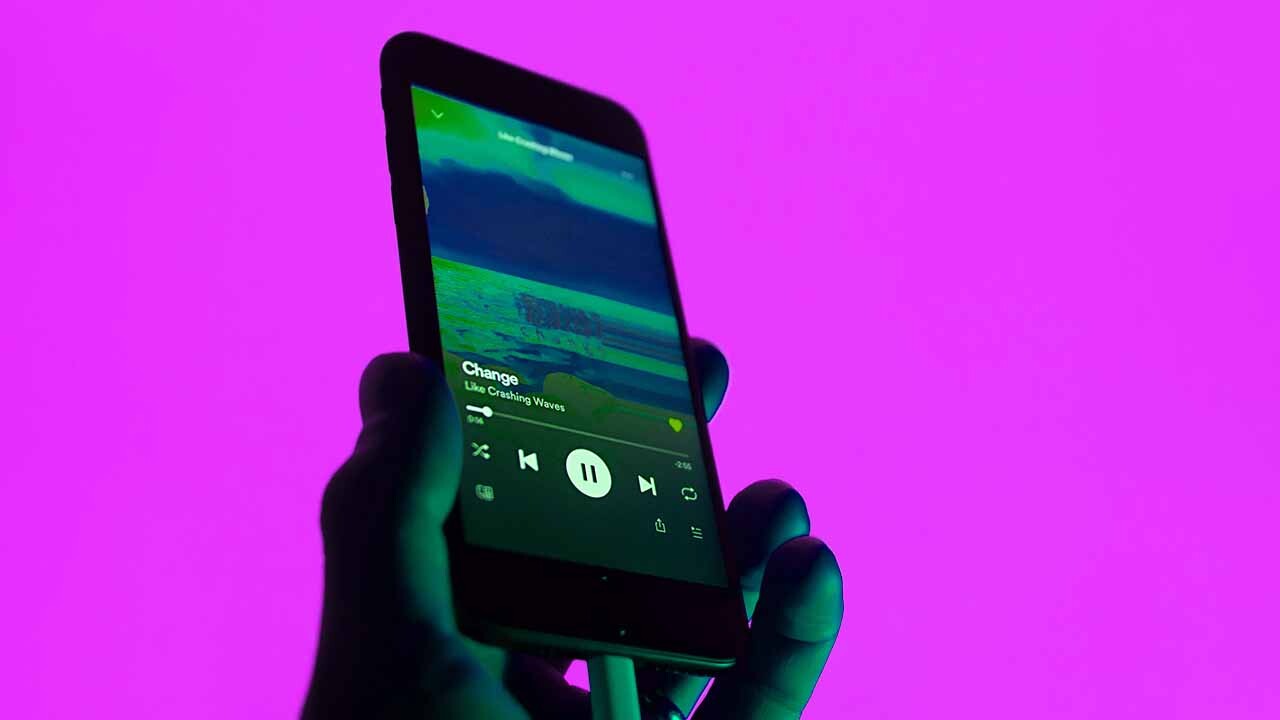
Spotify hesabınızı iptal ettikten sonra, müzik verilerinizin nasıl saklandığı konusunda birkaç önemli bilgi bulunmaktadır. İlk olarak, Spotify hesabınızı iptal ettiğinizde, tüm offline müzikleriniz otomatik olarak silinir. Bu nedenle, müzikleri tekrar dinlemek isterseniz, tekrar indirmeniz gerekmektedir.
Bununla birlikte, Spotify hesabınızı iptal etmeniz müzik verilerinizi tamamen kaybetmek anlamına gelmez. Spotify, müzik verilerinizi sunucularında belirli bir süre saklama politikasına sahiptir. Bu süre, kullanıcı verilerini korumak ve müşteri memnuniyetini sağlamak amacıyla belirlenmiştir.
Spotify, genellikle müzik verilerini iptalden sonraki 30 gün boyunca saklamaktadır. Bu süre zarfında, hesabınızı tekrar aktifleştirirseniz, müzik verilerinizi geri yükleyebilirsiniz. Ancak, 30 günlük sürenin sonunda hesabınızı tekrar etkinleştirmediyseniz, müzik verileriniz kalıcı olarak silinecektir.
Tabii ki, müzik verilerinizin kalıcı olarak silinmesi istemiyorsanız, Spotify hesabınızı iptal etmek yerine, üyelik dondurma seçeneğini tercih edebilirsiniz. Üyelik dondurma işlemi, hesabınızı geçici olarak dondurarak müzik verilerinizin korunmasını sağlar.
Eğer üyeliğinizi iptal etmek istiyorsanız ve müzik verilerinizi geri yüklemek isterseniz, bunun için maalesef bir seçenek bulunmamaktadır. Bu nedenle, hesabınızı iptal etmeden önce, müzik verilerinizin yedeklerini mutlaka almanızı öneririz.
Özetle, Spotify hesabınızı iptal ettikten sonra, offline müzikleriniz silinir ve müzik verileriniz genellikle 30 gün boyunca saklanır. Ancak, müzik verilerinizi hesabınızı etkinleştirmeden önce geri yükleyebilirsiniz. Müzik verilerinizi kalıcı olarak korumak istiyorsanız, üyelik dondurma seçeneğini tercih edebilirsiniz. Müzik verilerinizin yedeklerini almak, veri kaybını önlemeniz için önemlidir.
Verilerin Geri Yüklenebilirliği ve Silinmesi
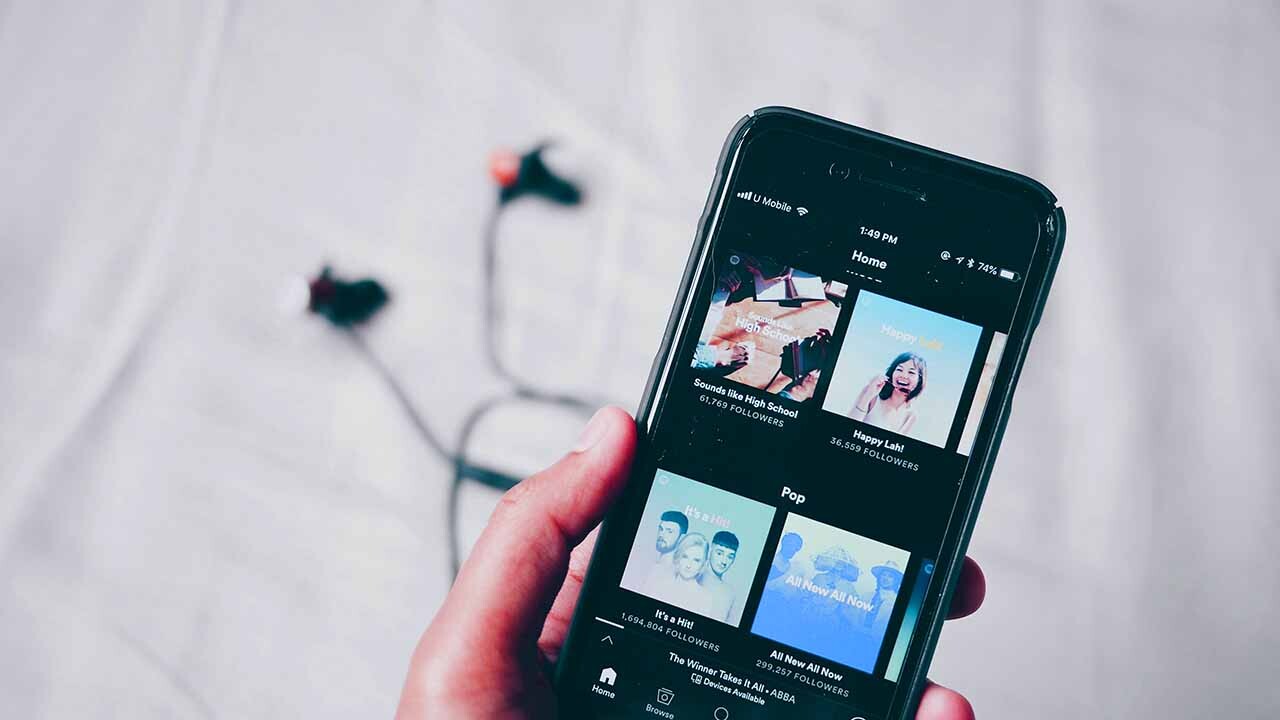
Spotify kullanıcılarına müzik deneyimlerini kişiselleştirebilmeleri için bir dizi özellik sunar. Ancak, Spotify hesabınızı iptal ettiğinizde, hesap verilerinizle ne olacağını merak edebilirsiniz. Spotify, kullanıcılarının verilerini korumak ve gizliliklerini sağlamak için çeşitli seçenekler sunar.
Bir seçenek, verilerinizi geri yüklemektir. Eğer ileride tekrar Spotify hesabı açmak isterseniz, hesap verilerinizi geri yükleyebilirsiniz. Bu sayede, çalma listeleriniz, favori şarkılarınız ve diğer müzik tercihleriniz kaybolmaz. Ancak, verilerinizin geri yüklenebilirliği bir süre sınırlı olabilir, bu yüzden hesabınızı iptal ettiğinizden sonra tekrar giriş yapmadan önce belirli bir süre bekleyebilirsiniz.
Diğer bir seçenek ise verilerin tamamen silinmesidir. Spotify hesabınızı iptal ettiğinizde, hesap verilerinizin tamamı silinebilir. Bu seçeneği seçerseniz, geri dönüş yapma şansınız olmaz ve hesabınızla ilişkili tüm veriler kalıcı olarak silinir.
Spotify, kişisel verilerinizi güvende tutmak için çeşitli güvenlik önlemleri alır. Ancak, hesabınızı iptal etmeden önce verilerinizin yedeklerini almanızda fayda vardır. Bu şekilde, müzik tercihlerinizin veya oynatma listelerinizin kaybolmasını önleyebilirsiniz.
Bu seçenekler sayesinde Spotify hesabınızı iptal ettiğinizde, verilerinizi güvende tutabilir veya tamamen silme seçeneğini tercih edebilirsiniz. Hangi seçeneği seçerseniz seçin, Spotify kişisel verilerinizin gizliliğini korumayı amaçlar ve kullanıcılarının istediği şekilde hesaplarını yönetmelerine olanak sağlar.
Hesap Bilgilerinin Korunması
Spotify hesabınızı iptal ettiğinizde, hesabınıza ait bilgilerinizin güvende olduğundan emin olabilirsiniz. Spotify, kullanıcıların gizliliğini ve güvenliğini ciddiye alır ve kullanıcı bilgilerinin korunmasına özen gösterir. İptal ettiğinizde, hesap bilgileriniz ve kişisel verileriniz silinmez. Bu sayede, gerektiğinde hesabınızı tekrar etkinleştirdiğinizde tüm verileriniz korunmuş olur.
Özel Çalma Listeleri ve Favori Şarkılar
Özel çalma listeleri ve favori şarkılar, Spotify hesabınızı iptal ettikten sonra etkilenmez. Spotify, üyelik iptali sonrasında dahi müzik verilerinizi saklamakta ve hesabınıza tekrar erişim sağladığınızda bu verileri geri yüklemektedir.
Spotify uygulamasında oluşturduğunuz özel çalma listeleri, favori albümler ve şarkılar iptal sonrasında da hesabınızda korunmaya devam eder. Bu nedenle, iptal sonrasında tekrar Spotify hesabınıza giriş yaptığınızda özel çalma listeleriniz ve favori şarkılarınız hala mevcut olacaktır. Beğendiğiniz müzikleri dinlemeye, çalma listelerinizi oluşturmaya ve müzik keşfetmeye kaldığınız yerden devam edebilirsiniz.
Bununla birlikte, Spotify hesabınızı tamamen silerseniz, özel çalma listeleriniz ve favori şarkılarınız da kalıcı olarak silinir. Bu nedenle, hesabınızı iptal etmeye karar vermeden önce müzik verilerinizi kaybetmek istemediğinizden emin olun. İptal işleminden sonra tekrar hesap açtığınızda, daha önce kaydettiğiniz çalma listelerine veya favori şarkılara erişim sağlayamazsınız.
- Özel çalma listeleri ve favori şarkılar, iptal sonrasında hesabınızda korunmaya devam eder.
- Hesabınızı tamamen silerseniz, müzik verileriniz ve kaydettiğiniz çalma listeleri kalıcı olarak silinir.
- Bu nedenle, müzik verilerinizden emin olmak için hesabınızı iptal etmeden önce düşünün.
Spotify ile olan müzik deneyiminizi özgürce yönetmek isterseniz, özel çalma listelerinizi oluşturabilir, favori şarkılarınızı kaydedebilir ve müzik keşfetmeye devam edebilirsiniz. Böylece, her zaman sevdiğiniz müziği dinleyerek keyifli vakit geçirebilirsiniz. Spotify üyeliğinizi iptal etmek yerine müzik zevkinizi tam anlamıyla yaşamanızı sağlayan bu özellikleri kullanmanızı öneririm.
Spotify Üyeliği İptali ve Ödeme Döngüsü
Spotify üyeliğinizi iptal etmeniz durumunda ödeme döngüsü ve yapılan ödemeler hakkında bilgileri bu bölümde bulabilirsiniz.
Spotify, üyeliğinizin başlamasından itibaren düzenli olarak ödeme yapmanızı sağlar. Üyelik için seçtiğiniz plana göre belirli bir ödeme döngüsü vardır. Bu döngü genellikle aylık olarak gerçekleşir ve kredi kartınızdan otomatik olarak ödeme alınır. Fakat, üyelik iptali durumunda ödeme döngüsü hakkında dikkate almanız gereken bazı noktalar vardır.
Öncelikle, Spotify hesabınızı iptal ettiğinizde, önümüzdeki ödeme döngüsü için ödeme yapmanız gerekmeyebilir. İptal işlemi, normal bir ay boyunca hizmetlerinizi kullanabilme hakkınızı sona erdirir ve bu süre içinde ödeme yapmak zorunda değilsiniz. Ancak, iptal işlemi ödeme döngüsünün başlangıcında gerçekleştirilirse, önceden yapılan ödemeler iade edilmez.
Spotify hesabınızı iptal ettiğinizde, ödeme döngüsü devam ederse, iptal işleminden sonraki ay için ödeme yapmanız gerekmektedir. Yani, iptal işlemi bir ödeme döngüsünün ortasında gerçekleştiyse, üyeliğinizin sona erdiği tarihten sonra bir sonraki ödeme döngüsünde ödeme yapmanız gerekecektir.
Ayrıca, Spotify Premium aboneliğine sahipseniz ve iptal işleminden hemen sonra ücretsiz hesaba geçerseniz, ödeme döngüsü değişmeyebilir. Yani, iptal işleminden sonra hemen tekrar ücretsiz hesaba dönen kullanıcılar için ödeme yapmanız gerekmeyebilir.
Özet olarak, Spotify üyeliğinizi iptal ettiğinizde, ödeme döngüsü ve yapılan ödemeler hakkında aşağıdaki noktaları göz önünde bulundurmanızda fayda vardır:
- İptal işlemi ödeme döngüsünün başında gerçekleştirilirse, önceden yapılan ödemeler iade edilmez.
- İptal işlemi ödeme döngüsünün ortasında gerçekleşirse, bir sonraki ödeme döngüsünde ödeme yapmanız gerekebilir.
- Spotify Premium aboneliği iptal edildikten sonra ücretsiz hesaba geçerseniz, ödeme döngüsü değişmeyebilir ve ödeme yapmanız gerekmeyebilir.
Bu bilgileri göz önünde bulundurarak, Spotify üyeliğinizi iptal etmek istediğinizde ödeme döngüsü ve yapılan ödemelerle ilgili herhangi bir sorun yaşamazsınız.
Diğer İptal Seçenekleri
Spotify üyeliğinizi iptal etmek istemiyorsanız, farklı seçeneklere de başvurabilirsiniz. İşte Spotify hesabınızı iptal etmenin yanı sıra düşünebileceğiniz diğer seçenekler:
- Hesabı Dondurma: Spotify hesabınızı geçici olarak dondurma seçeneği bulunmaktadır. Bu seçenek sayesinde, bir süreliğine üyeliğinizi askıya alabilirsiniz. Hesabınızı dondurmak isterseniz, hesap ayarlarınızda “Hesabı Dondur” seçeneğine tıklayarak bu işlemi gerçekleştirebilirsiniz.
- Üyelik Geçişi: Spotify’da farklı bir plana geçiş yapmak isterseniz, üyelik geçişi seçeneğini değerlendirebilirsiniz. Örneğin, ücretsiz bir hesaptan premium bir hesaba geçmek isterseniz, profil ayarlarınızdan bu geçişi sağlayabilirsiniz. Bu şekilde, daha fazla özellikten yararlanmaya devam edebilirsiniz.
Bu seçenekler, Spotify üyeliğinizi iptal etmenin yerine alternatif çözümler sunmaktadır. Hesabınızı kalıcı olarak silmek yerine, bu seçenekleri değerlendirebilir ve müziğin keyfini çıkarmaya devam edebilirsiniz.
Üyelik Dondurma
Spotify üyeliğinizi geçici olarak dondurma seçeneği, hesabınızı tamamen iptal etmek istemediğiniz, ancak bir süre kullanmak istemediğiniz durumlarda oldukça kullanışlı bir çözümdür. Üyelik dondurma seçeneği sayesinde, hesabınızın müzik verileri ve içeriği korunurken, ödeme döngüsünden muaf tutulabilirsiniz. Peki, bu seçeneği nasıl kullanabilirsiniz?
Öncelikle, Spotify hesabınıza giriş yaparak Ayarlar bölümüne gitmeniz gerekiyor. Ardından, Hesap İşlemleri bölümüne tıklamanız ve açılan menüden Üyelik Dondurma seçeneğini seçmeniz gerekiyor. Üyelik dondurma seçeneği, üyeliğinizi belirli bir süre için askıya almanıza olanak sağlar.
Bu süre boyunca hesabınız, düzenli olarak ödeme yapmak zorunda olmadığınız gibi, hesabınızı yeniden kullanmaya karar verdiğinizde de tüm verilerinizin korunacağını unutmayın. Üyelik dondurma süresi sona erdiğinde, hesabınızı yeniden kullanmaya devam edebilirsiniz.
Üyelik dondurma seçeneği, özellikle seyahat ederken veya bir süre müzik dinlemeye ara vermek istediğinizde oldukça kullanışlıdır. Böylece, müzik verilerinizin ve çalma listelerinizin korunması sağlanırken, ödeme yapmak zorunda kalmadan hesabınızın aktif bir şekilde beklemede kalmasını sağlayabilirsiniz.
Unutmayın, üyelik dondurma seçeneğini sadece belirli bir süre için kullanabilirsiniz. Zaman aşımı süresi sona erdikten sonra, hesabınızı yeniden kullanmaya karar vermek isterseniz, üyelik dondurma sürecini sonlandırmanız gerekecektir.
Üyelik dondurma seçeneği, Spotify kullanıcılarına esneklik ve seçenekler sunarak, üyeliklerini rahat bir şekilde yönetmelerine olanak tanır. Siz de hesabınızı dondurmak istediğiniz durumlarda, bu seçeneği kullanarak müzik keyfinizi ara vermeden devam ettirebilirsiniz.
Üyelik Geçişi
Spotify üyeliğinizde bir değişiklik yapmak isterseniz, bir plana abone olurken veya mevcut bir planınızı değiştirirken üyelik geçişi yapabilirsiniz. Spotify, kullanıcılarına farklı plan seçenekleri sunar, bu nedenle ihtiyaçlarınıza en uygun plana geçmek için bu özelliği kullanabilirsiniz.
Üyelik geçişi yapmak için öncelikle hesabınıza giriş yapmanız gerekmektedir. Ardından, Spotify’ın web sitesine gidin ve sağ üst köşede yer alan profil simgesine tıklayın. Açılan menüde “Hesap” seçeneğini seçin.
Hesabınızın ayarlarına ulaştıktan sonra, “Planınızı Yükseltin” veya “Planınızı Düşürün” gibi bir seçenek göreceksiniz. Bu seçeneğe tıklayarak farklı planlara geçiş yapabilirsiniz.
Spotify, ücretsiz bir plan, bireysel plan, aile planı ve öğrenci planı gibi çeşitli abonelik seçenekleri sunar. İhtiyaçlarınıza ve bütçenize en uygun olanı seçebilirsiniz. Örneğin, aile planı, aynı evde yaşayan altı kişiye kadar müzik dinleme imkanı sağlar ve bireysel plana göre daha uygun bir fiyat sunar.
Üyelik geçişini yaparken, her bir planın sunduğu avantajları ve fiyatları dikkate almanız önemlidir. Bazı planlar reklamlı olarak sunulurken, bazıları premium özellikler ve reklamsız müzik deneyimi sunar. Bu nedenle, hangi planın size en uygun olduğunu belirlemek için seçenekleri karşılaştırmanız önemlidir.
Planınızı değiştirdikten sonra, Spotify ayarlarınız güncellenecek ve yeni planınızın avantajlarından yararlanmaya başlayacaksınız. Ancak, önceki ödeme döngüsü tamamlandığından, bu değişiklik yalnızca bir sonraki ödeme döneminde etkili olacaktır.
Bu nedenle, üyelik geçişi yapmadan önce planınızın geçiş yapmak istediğiniz zamana kadar devam edeceğini ve bunun geçerli olan ödeme döngüsü için geçerli olmayacağını unutmayın. Plan değişikliği tamamlandıktan sonra, yeni planınızın fiyatı ve özellikleri hakkında bir onay bildirimi alacaksınız.
Spotify üyelik geçişi kolay ve kullanıcı dostu bir süreçtir. İhtiyaçlarınıza ve tercihlerinize göre farklı planlara geçmek isterseniz, yukarıda açıklanan adımları izleyebilir ve Spotify hesabınızı güncelleyebilirsiniz.